在视频编辑软件Adobe Premiere Pro(简称PR)中,导入PNG文件是一项常见的操作,尤其适用于创建高质量的动画效果。PNG格式因其无损压缩和透明背景特性,在制作LOGO、文字特效、UI界面等元素时非常受欢迎。本文将从多个方面详细介绍如何在PR中导入PNG文件,并探讨其应用场景和技巧。
1. 导入单个PNG文件
我们来看看如何在PR中导入单个PNG文件。打开PR后,点击“文件”菜单,选择“导入”选项,然后在弹出的文件浏览器中找到你要导入的PNG文件,点击“打开”即可将其添加到项目中。导入后的PNG文件会出现在媒体库中,你可以直接将其拖拽到时间线上,作为静态图像使用。例如,如果你有一个公司的LOGO PNG文件,可以在视频的开头或结尾处插入,以增强品牌识别度。
接下来,我们可以对导入的单个PNG文件进行一些基本的编辑操作。在时间线上选中PNG文件后,可以通过右侧的效果控制面板调整其位置、缩放、旋转等属性。还可以为其添加关键帧,实现简单的动画效果。例如,你可以设置LOGO在视频开始时从小变大,或者从屏幕的一侧滑动到另一侧,这些简单的动画效果可以显著提升视频的视觉吸引力。
2. 导入PNG序列
PR不仅可以导入单个PNG文件,还可以导入PNG序列,即一系列连续编号的PNG文件,这些文件通常用于创建复杂的动画效果。要导入PNG序列,同样点击“文件”菜单,选择“导入”选项,但在文件浏览器中,选择一个PNG文件后,勾选下方的“序列”选项,这样PR会自动识别并导入所有相关文件。例如,如果你有一系列PNG文件,编号为0001.png、0002.png、0003.png等,PR会将它们作为一个序列导入,形成连续的动画效果。
导入PNG序列后,PR会将其作为一个单独的素材处理,而不是多个独立的文件。这意味着你可以在时间线上像操作其他视频素材一样操作这个序列。例如,你可以调整序列的播放速度,使其加速或减速,甚至反向播放。还可以为其添加过渡效果,如淡入淡出、溶解等,使动画更加流畅自然。例如,如果你制作了一个产品演示动画,可以通过调整播放速度和添加过渡效果,使其在不同时间段展示不同的细节,从而更好地引导观众的注意力。
3. PNG文件的优化
为了确保PNG文件在PR中的表现最佳,对其进行优化是非常必要的。优化的主要目的是减少文件大小,提高加载速度,同时保持图像质量。一种常见的优化方法是使用图像处理软件(如Photoshop)对PNG文件进行压缩。在Photoshop中,选择“文件” > “导出” > “存储为Web所用格式”,然后选择PNG24格式,调整压缩级别,保存文件。例如,将一个5MB的PNG文件压缩到1MB,可以在不影响视觉效果的情况下显著提高PR的性能。
另一种优化方法是在PR中使用代理文件。代理文件是一种低分辨率的副本,用于在编辑过程中提高性能。在PR中,右键点击导入的PNG文件,选择“创建代理”选项,然后选择合适的代理格式(如ProRes Proxy)。这样,PR会在编辑时使用代理文件,而在导出最终视频时使用原始高分辨率文件。例如,如果你有一个包含大量PNG序列的项目,使用代理文件可以显著加快预览和渲染速度,提高工作效率。
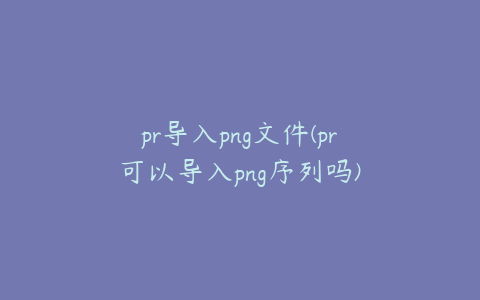
4. 使用PNG序列创建动画
PNG序列在PR中主要用于创建动画效果,这些效果可以非常复杂和精细。要使用PNG序列创建动画,首先需要确保序列中的每个文件都有正确的命名和编号。例如,文件名可以是“animation_0001.png”、“animation_0002.png”等,这样PR可以正确识别序列顺序。导入后,将序列拖拽到时间线上,PR会自动将其作为一个连续的动画素材处理。
接下来,可以通过时间线上的关键帧编辑器对动画进行进一步的调整。例如,你可以设置动画在特定时间点暂停,或者在某一时间段内加速播放。还可以为动画添加其他特效,如模糊、阴影、光晕等,使其更加生动有趣。例如,如果你制作了一个角色动画,可以通过添加模糊效果模拟运动轨迹,增加动画的真实感。
5. PNG序列的常见应用场景
PNG序列在视频编辑中有着广泛的应用场景,其中之一是创建动态LOGO。动态LOGO可以通过一系列PNG文件实现,每张图片代表LOGO的一个状态或变化。将这些文件导入PR后,可以轻松创建出具有动感的品牌标识。例如,一个科技公司的LOGO可以从简单的线条逐渐变为完整的图形,这种动态效果可以更好地吸引观众的注意力。
另一个常见的应用场景是制作UI界面动画。UI界面动画在产品演示视频中非常有用,可以通过PNG序列展示应用程序的各个界面和交互过程。例如,你可以创建一系列PNG文件,分别表示应用的启动画面、主界面、功能按钮等,然后在PR中将其组合成一个流畅的动画,帮助观众更好地理解产品的使用流程。
6. PNG文件的透明背景特性
PNG文件的一个重要特性是支持透明背景,这使得它在视频编辑中非常灵活。在PR中,透明背景的PNG文件可以与其他视频素材完美融合,而不会出现背景色干扰的情况。例如,如果你有一个带有透明背景的文字PNG文件,可以直接将其叠加在视频的某个场景上,而不会影响背景画面的清晰度。
透明背景的PNG文件还可以用于创建复杂的合成效果。例如,你可以将一个角色的PNG序列叠加在一个风景视频上,使其看起来像是在真实环境中移动。这种合成效果在电影后期制作中非常常见,可以大大提升视频的视觉冲击力。例如,一部
